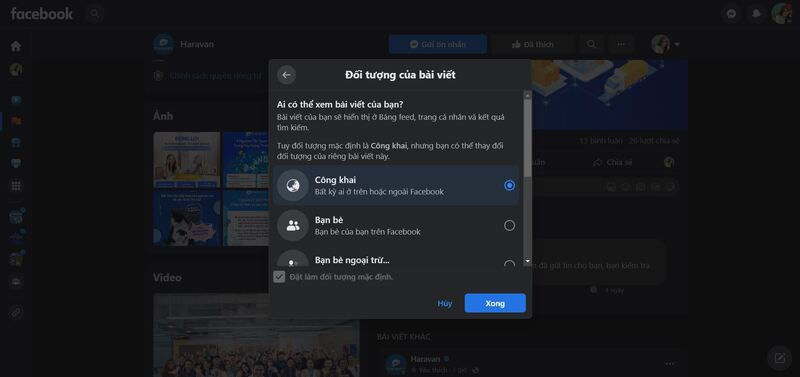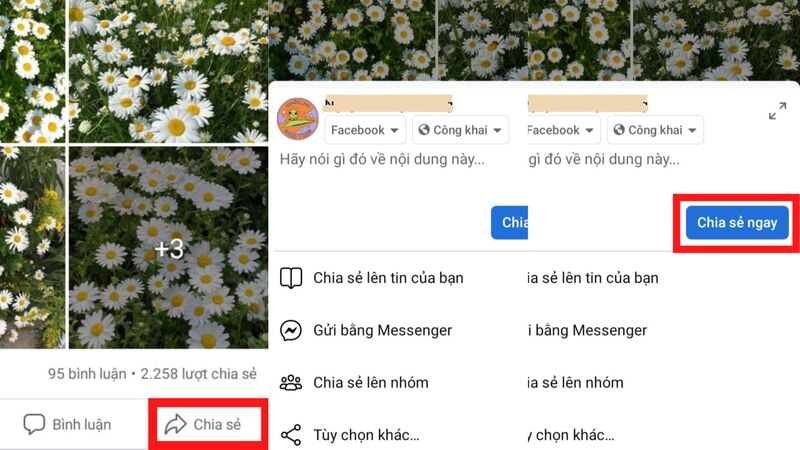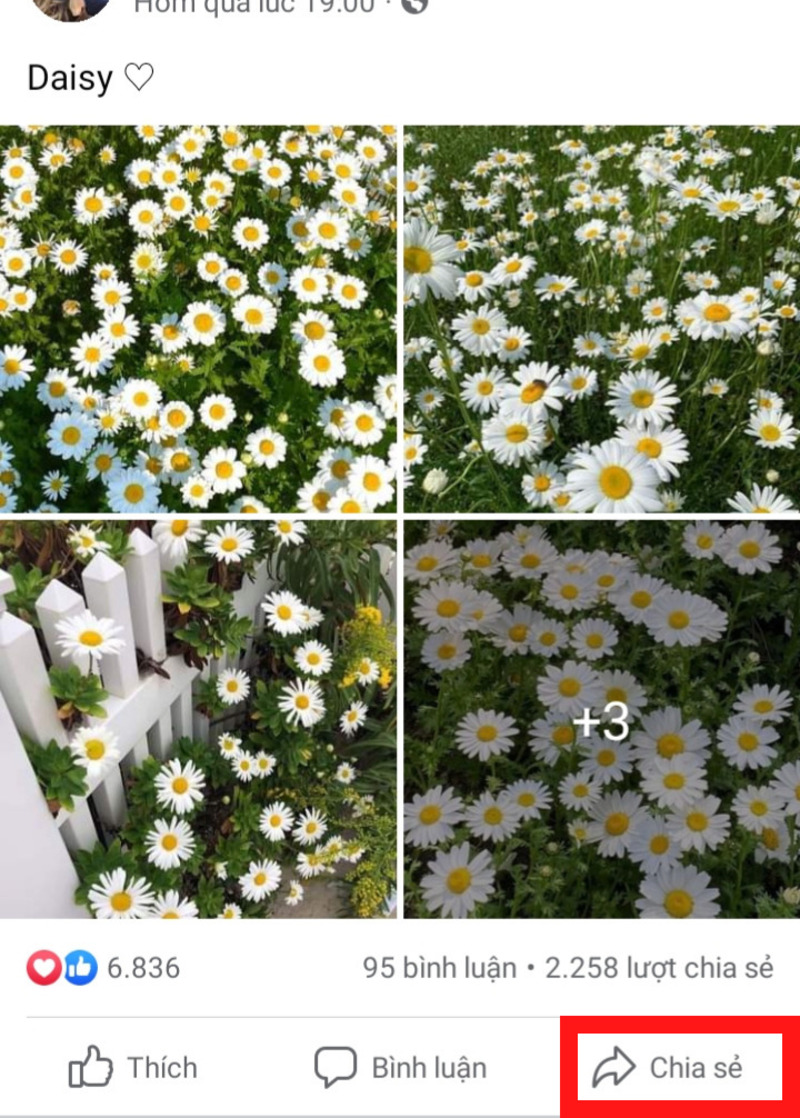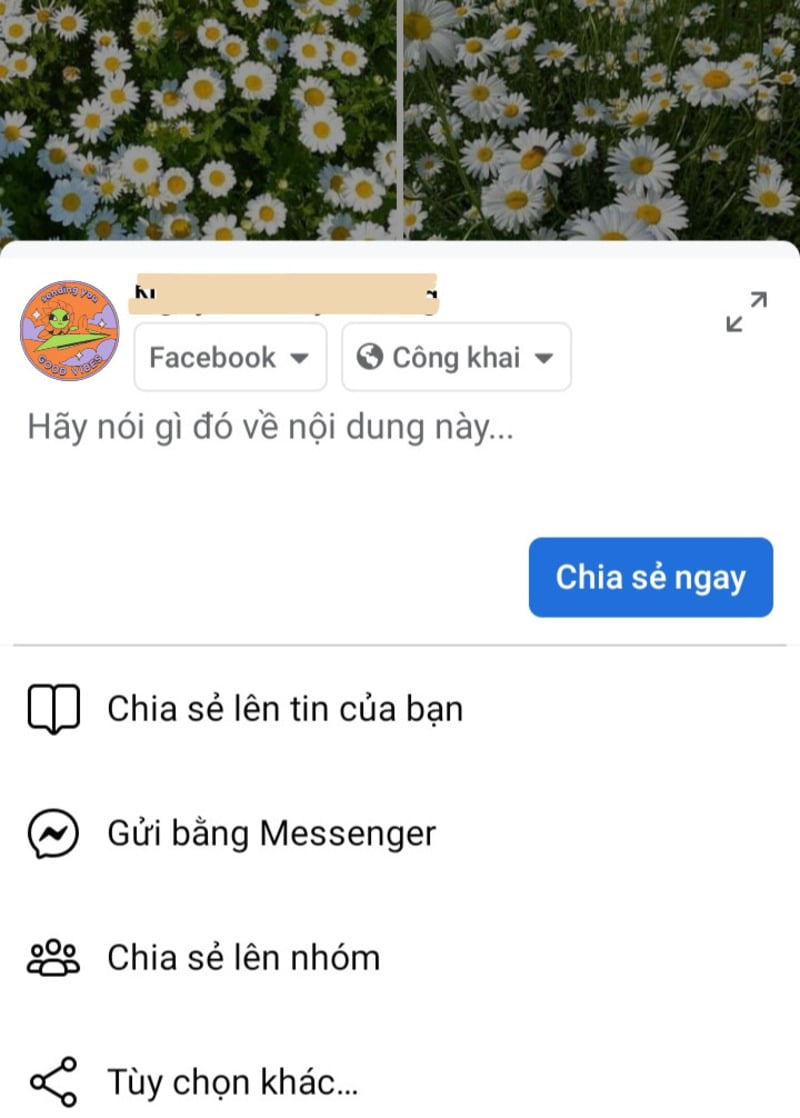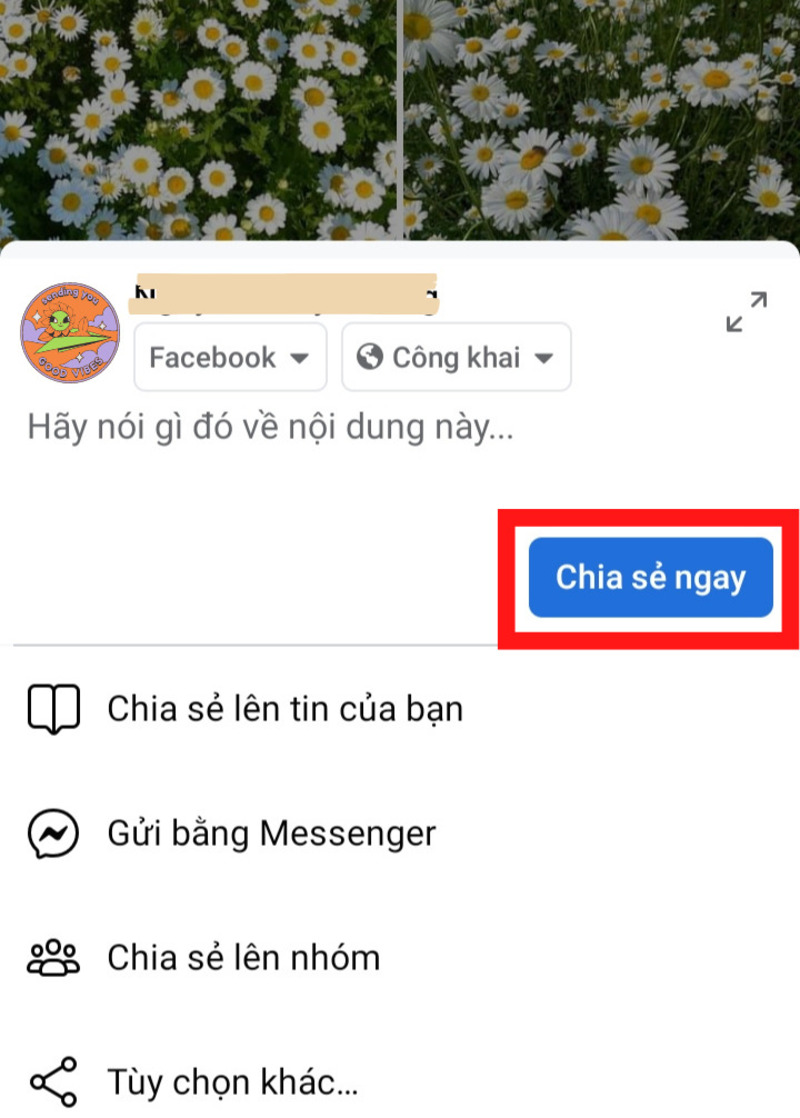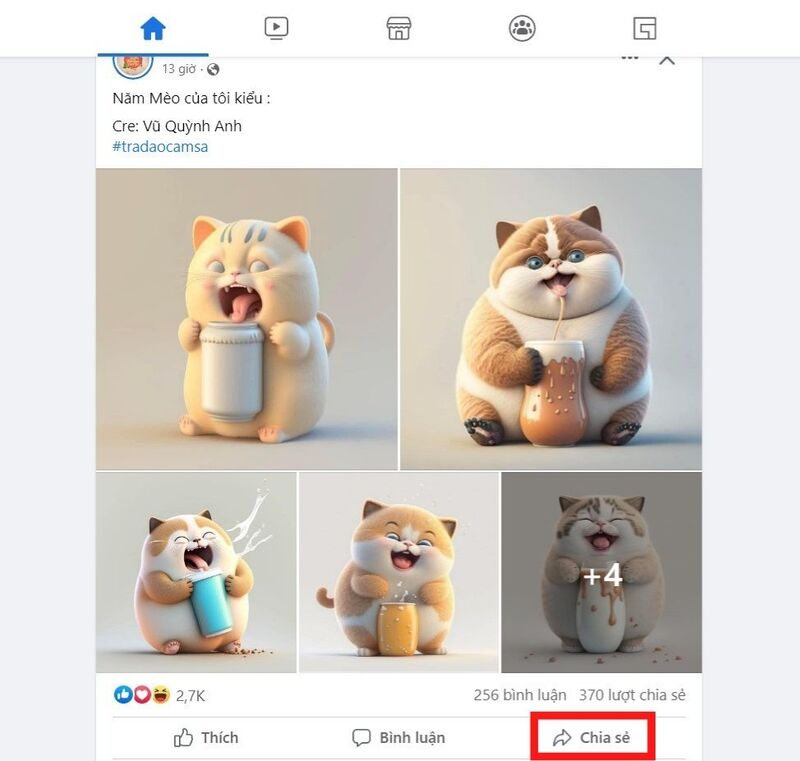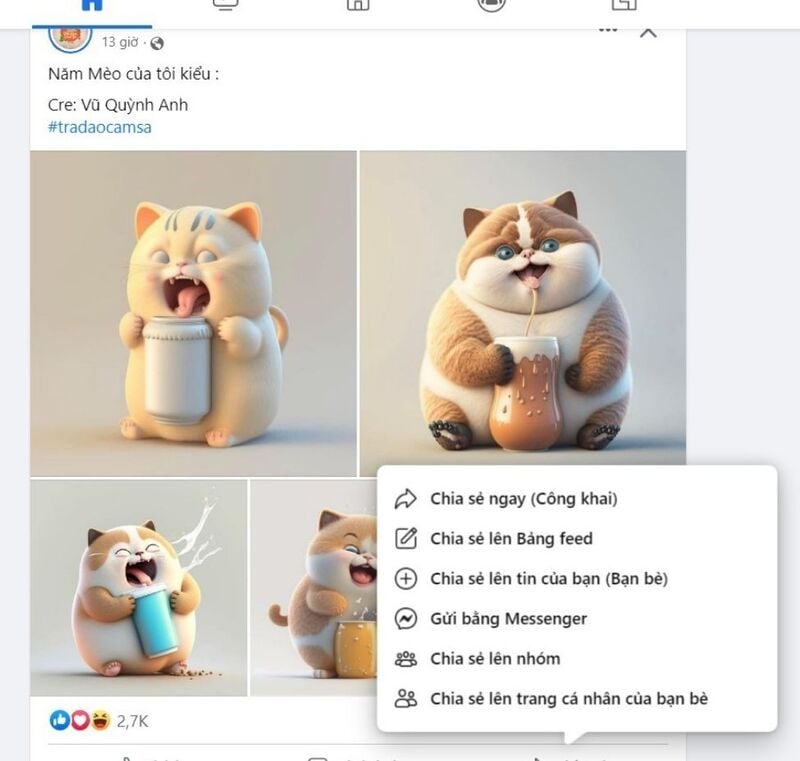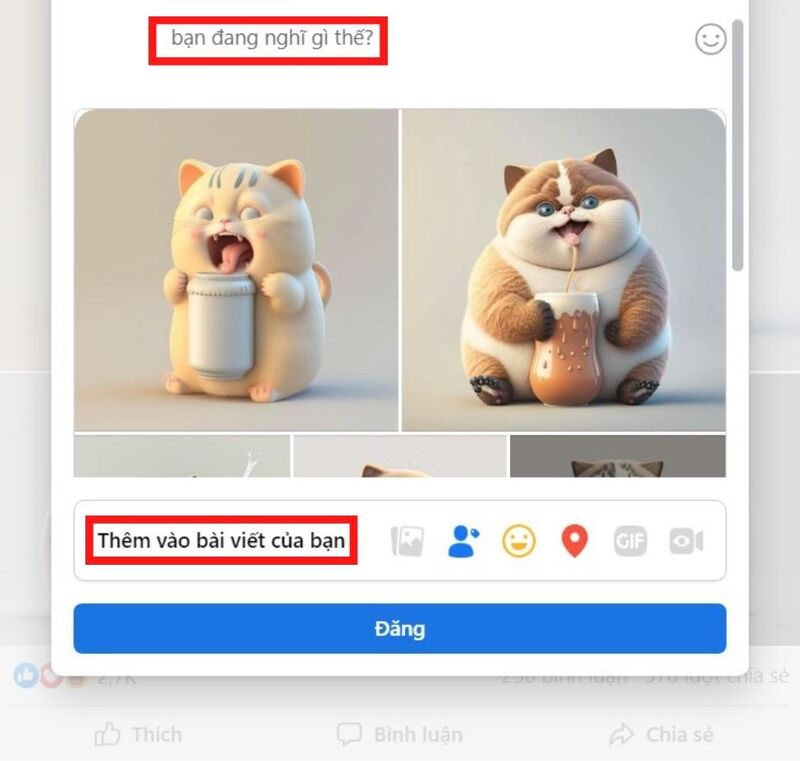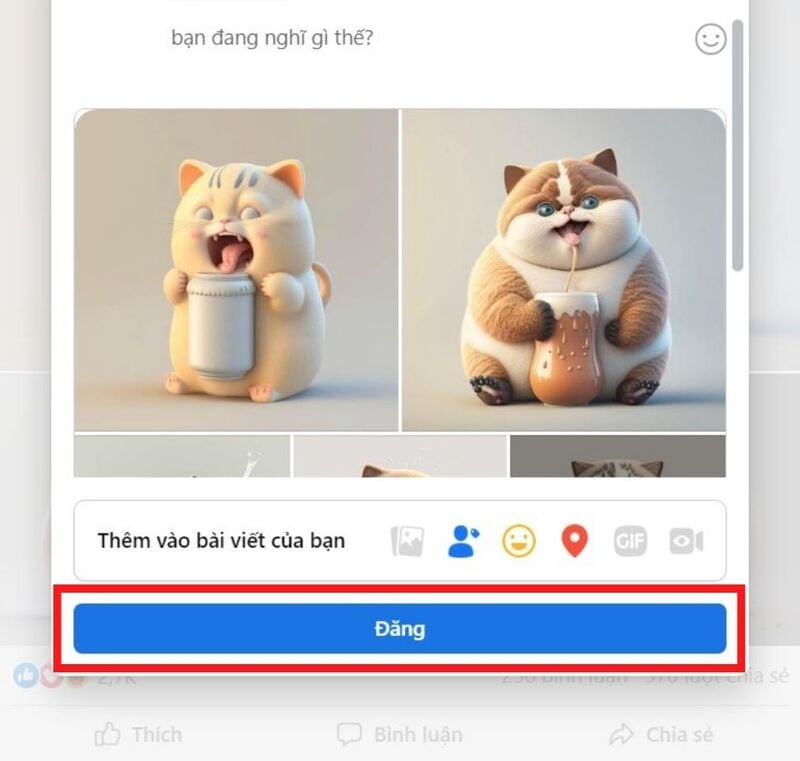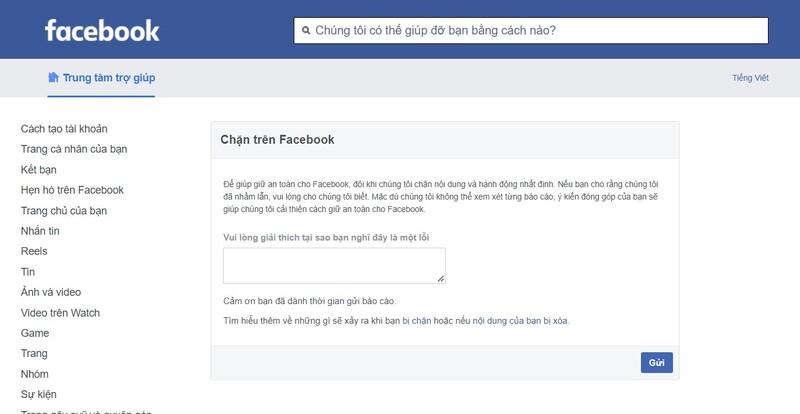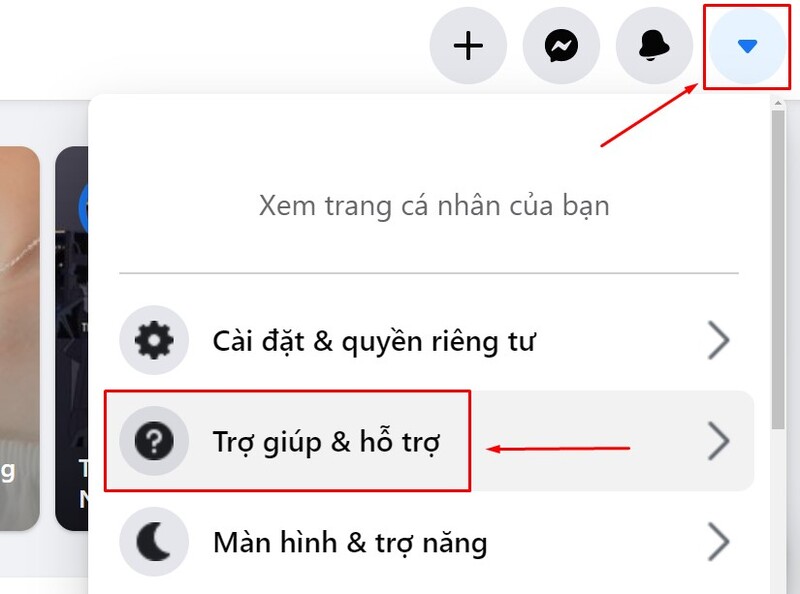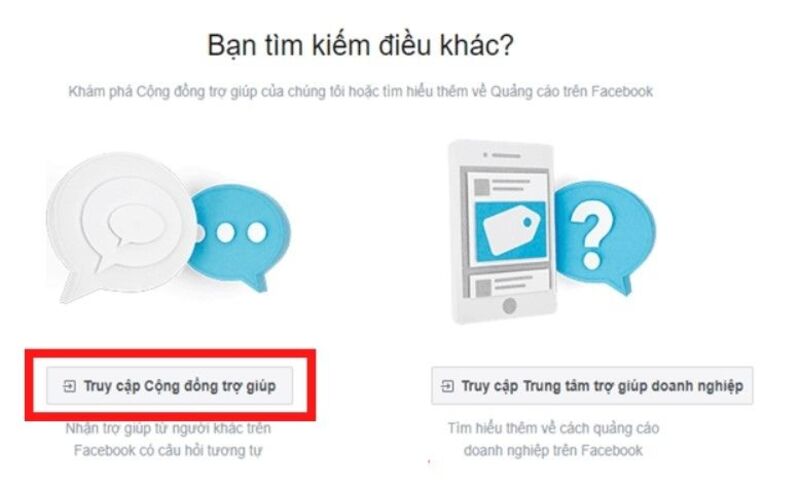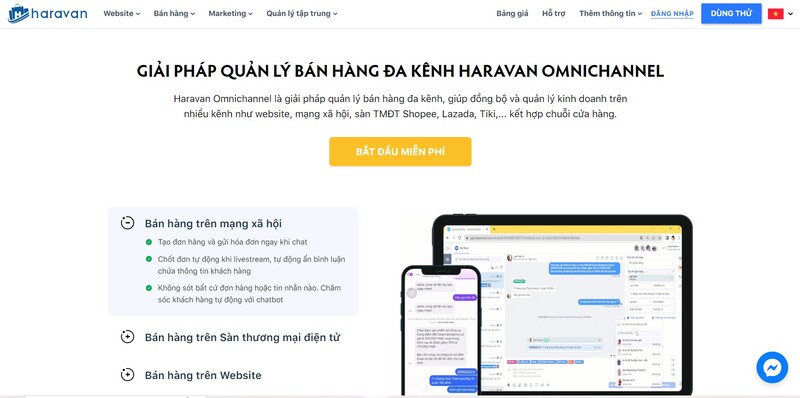Việc share bài viết về sản phẩm có thể giúp các nhà bán hàng trên Facebook tiếp cận được với nhiều khách hàng tiềm năng mới hơn. Vậy làm thế nào để có thể share bài viết trên Facebook? Cùng Haravan tìm hiểu cách share bài viết trên Facebook trong bài viết này nhé!
1. Những chế độ chia sẻ bài viết trên Facebook
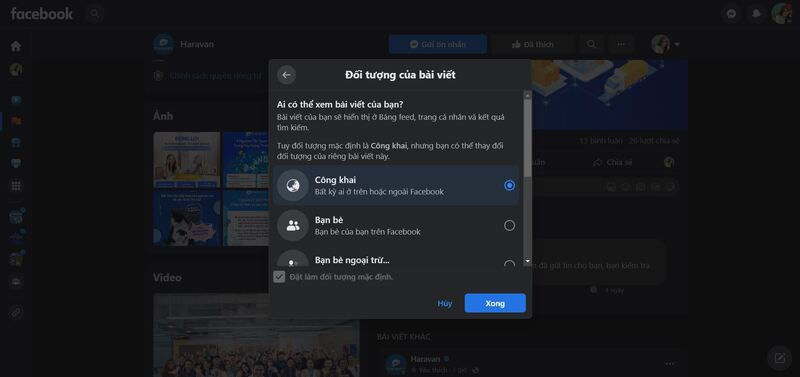
Facebook cung cấp các chế độ share bài viết để người dùng có thể điều chỉnh quyền riêng tư
Facebook cung cấp các chế độ share bài viết để người dùng có thể điều chỉnh quyền riêng tư và phạm vi mà người khác có thể xem và chia sẻ bài viết của họ. Dưới đây là các chế độ chia sẻ bài viết phổ biến trên Facebook:
- Công khai (Public): Khi bạn chia sẻ một bài viết ở chế độ công khai, bất kỳ ai trên Facebook, bao gồm cả người dùng không phải là bạn bè, đều có thể xem bài viết và chia sẻ nó.
- Bạn bè (Friends): Chế độ chia sẻ bài viết với bạn bè chỉ cho phép những người bạn của bạn trên Facebook xem và chia sẻ bài viết. Người dùng khác không phải là bạn bè sẽ không thể truy cập được vào nội dung này.
- Bạn bè trừ... (Friends except...): Chế độ này cho phép bạn chia sẻ bài viết với tất cả bạn bè trừ một số người cụ thể mà bạn đã chỉ định. Điều này đảm bảo rằng những người được loại trừ không thể xem và chia sẻ bài viết.
- Chỉ mình tôi (Only Me): Khi bạn chọn chế độ này, chỉ mình bạn có thể xem và chia sẻ bài viết. Nó không hiển thị cho bất kỳ ai khác trên Facebook.
- Tùy chỉnh (Custom): Chế độ tùy chỉnh cho phép bạn thiết lập quyền riêng tư chi tiết cho từng danh sách bạn bè, nhóm hoặc người dùng cụ thể. Bạn có thể chọn người dùng cụ thể để chia sẻ hoặc loại bỏ.
- Danh sách (Lists): Facebook cho phép bạn tạo danh sách riêng, ví dụ như danh sách gia đình, danh sách bạn bè thân thiết, và chia sẻ bài viết chỉ với những danh sách cụ thể này.
Để chọn chế độ share bài viết trên Facebook, bạn có thể sử dụng các tùy chọn có sẵn trong cửa sổ chia sẻ bài viết hoặc điều chỉnh quyền riêng tư trong cài đặt quyền riêng tư của tài khoản của mình.
2. Cách share bài viết trên Facebook
2.1 Cách share bài viết trên Facebook bằng điện thoại

Cách share bài viết trên Facebook bằng điện thoại
Hướng dẫn nhanh cách share bài viết trên Facebook bằng điện thoại:
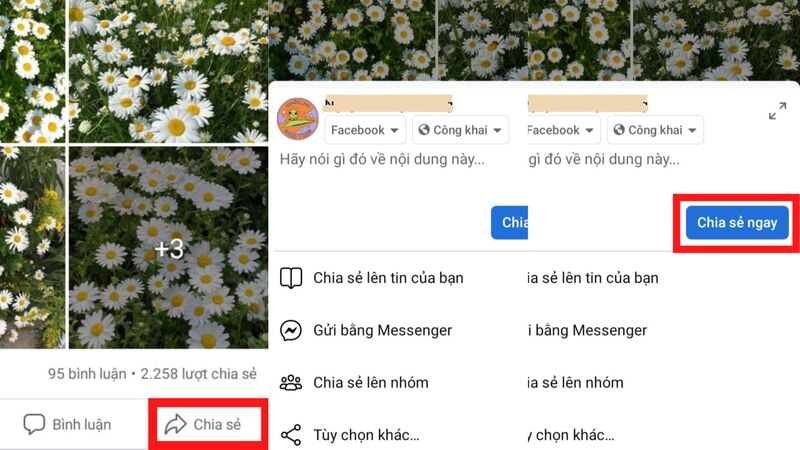
Hướng dẫn nhanh cách share bài viết trên Facebook bằng điện thoại
Bước 1: Mở ứng dụng Facebook trên điện thoại, chọn bài viết mà bạn muốn chia sẻ → Nhấn vào biểu tượng “chia sẻ” ở góc dưới bên phải bài viết.
Bước 2: Chọn “Viết bài”
Bước 3: Nhấn “Chia sẻ ngay”.
Hướng dẫn chi tiết cách share bài viết trên Facebook bằng điện thoại:
Bước 1: Mở ứng dụng Facebook trên điện thoại, chọn bài viết của bạn bè mà bạn muốn chia sẻ → Nhấn vào biểu tượng “chia sẻ” ở góc dưới bên phải bài viết.
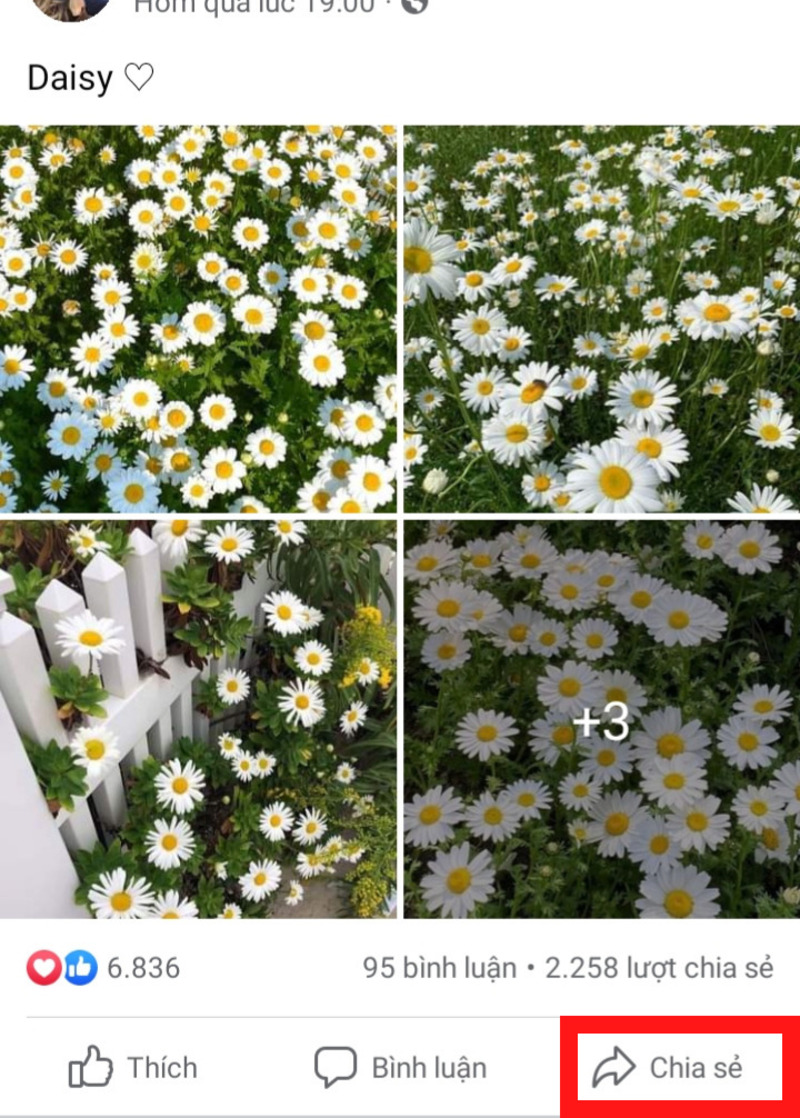
Chọn “chia sẻ” ở góc dưới bên phải bài viết.
Bước 2: Chọn hình thức chia sẻ mà bạn muốn.
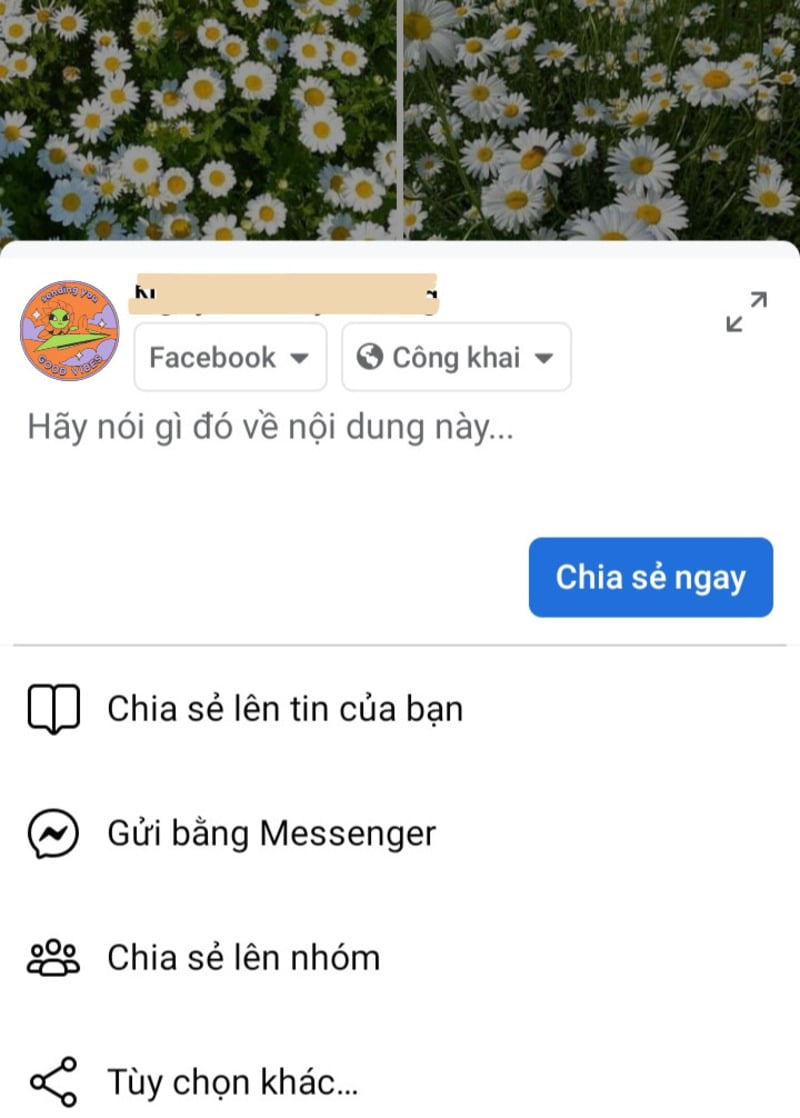
Chọn hình thức chia sẻ mà bạn muốn
Ở đây, bạn có thể chọn:
- Chia sẻ dạng viết bài: Đây là dạng chia sẻ thẳng lên Facebook cá nhân của bạn.
- Chia sẻ lên tin: Đây là dạng chia sẻ bài viết lên tin Facebook.
- Chia sẻ lên trang fanpage: Đây là dạng chia sẻ lên trang fanpage bán hàng của bạn.
- Chia sẻ vào các hội nhóm: Đây là dạng chia sẻ vào các hội nhóm trên Facebook. Các nhà bán hàng thường xuyên sử dụng cách chia sẻ này bởi nó mang lại hiệu quả cao khi tiếp cận khách hàng.
Bước 3: Chọn “Chia sẻ ngay”.
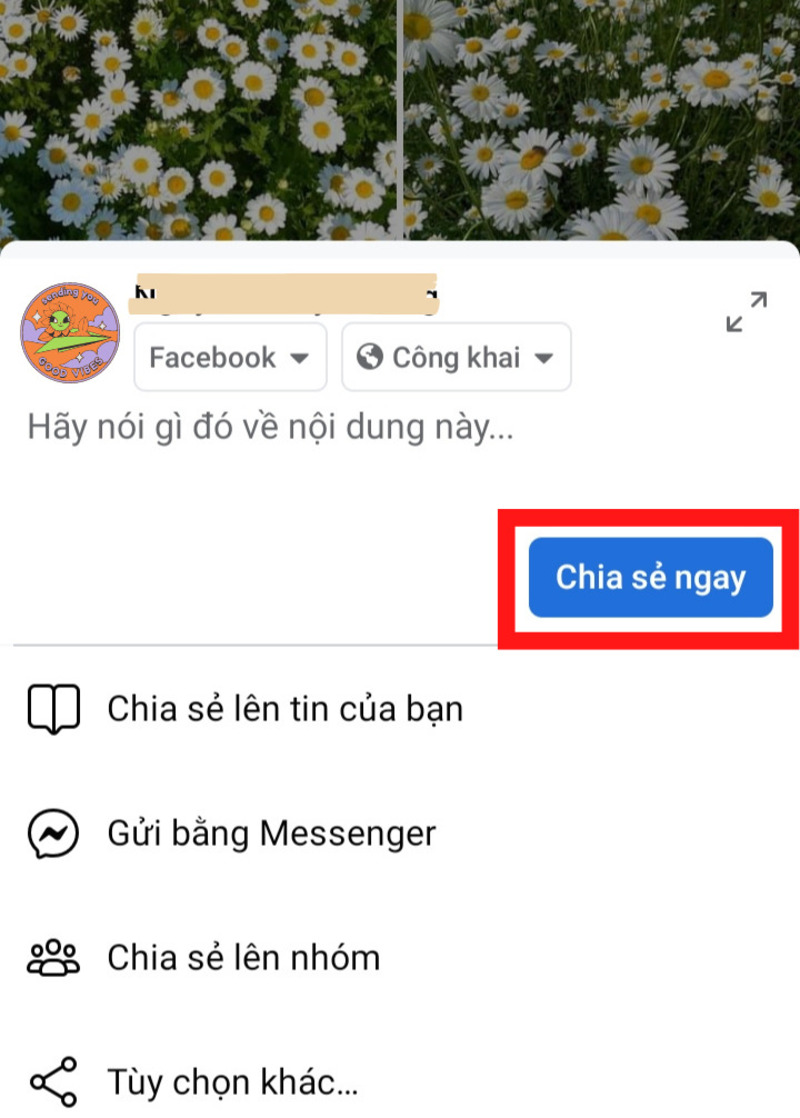
Chọn “Chia sẻ ngay”
2.2 Cách share bài viết trên Facebook bằng máy tính
Hướng dẫn nhanh cách share bài viết trên Facebook bằng máy tính:
Bước 1: Mở Facebook trên máy tính, chọn bài viết mà bạn muốn chia sẻ → Nhấn vào biểu tượng “chia sẻ” ở góc dưới bên phải bài viết.
Bước 2: Chọn “Chia sẻ ngay”.
Hướng dẫn chi tiết cách share bài viết nhiều lần trên Facebook bằng máy tính:
Bước 1: Mở Facebook trên máy tính, chọn bài viết mà bạn muốn chia sẻ → Nhấn vào biểu tượng “chia sẻ” ở góc dưới bên phải bài viết.
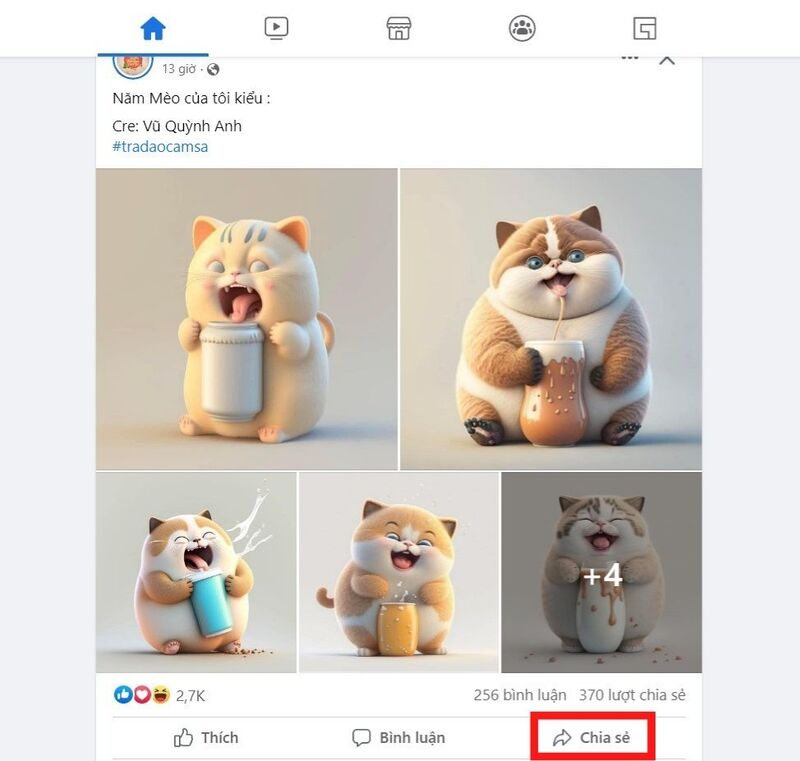
Nhấn vào biểu tượng “chia sẻ” ở góc dưới bên phải bài viết
Bước 2: Chọn hình thức chia sẻ mà bạn muốn.
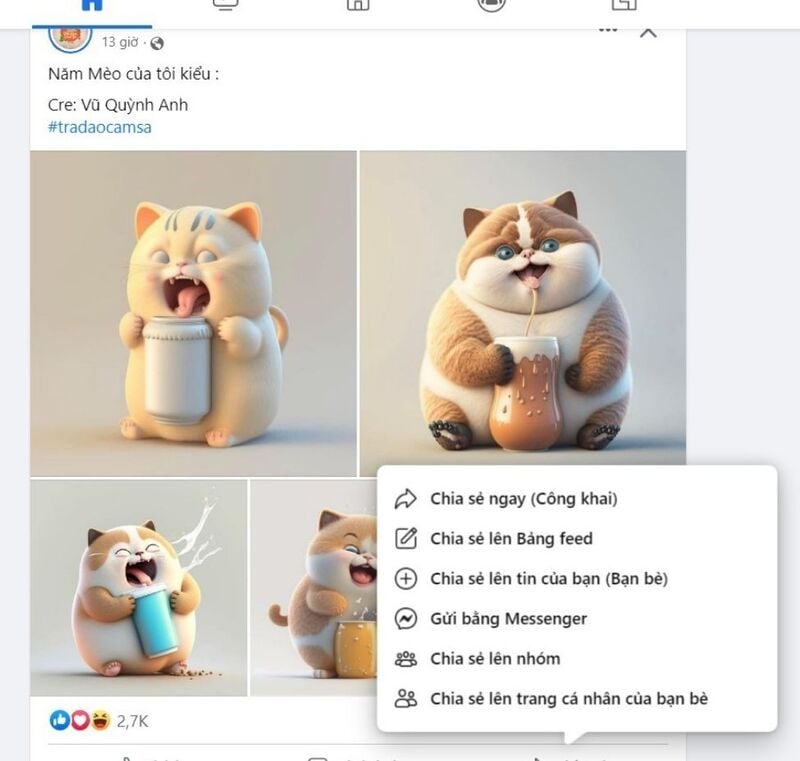
Chọn hình thức chia sẻ mà bạn muốn
Ở bước này, bạn có thể chọn:
- Chia sẻ ngay và bạn sẽ không thể gắn thẻ bạn bè, thêm nhãn dán, vị trí, hay viết cảm nghĩ về bài viết mà bạn chia sẻ.
- Chia sẻ lên Bảng tin.
- Hoặc bạn cũng có thể viết cảm nghĩ về bài viết mà bạn chia sẻ ở mục “Bạn đang nghĩ gì thế” và gắn thẻ bạn bè, thêm cảm xúc, vị trí ở mục “Thêm vào bài viết”.
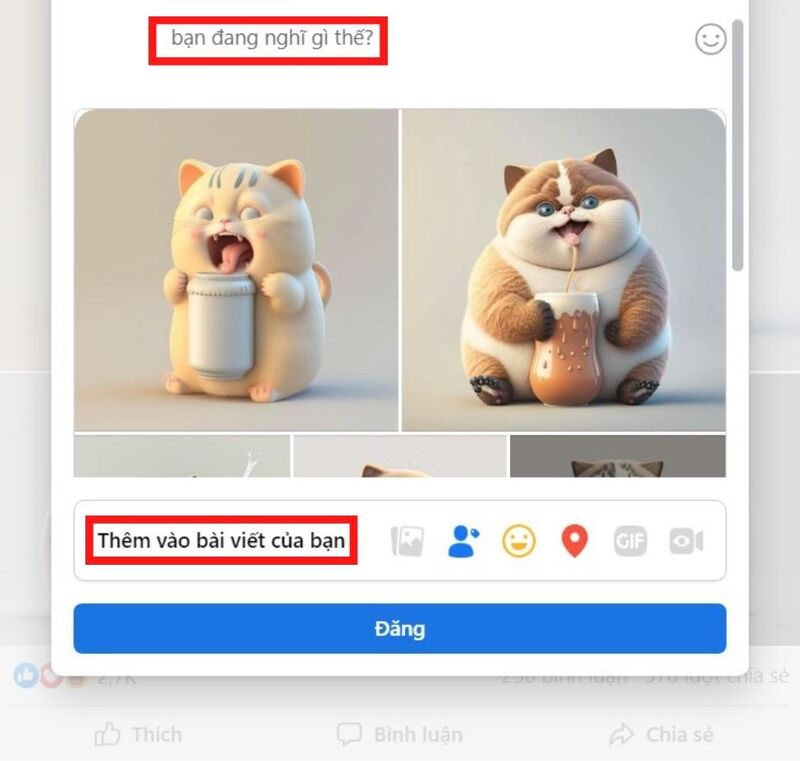
Viết cảm nghĩ của bạn về bài viết
Bước 3: Nhấn “Đăng”.
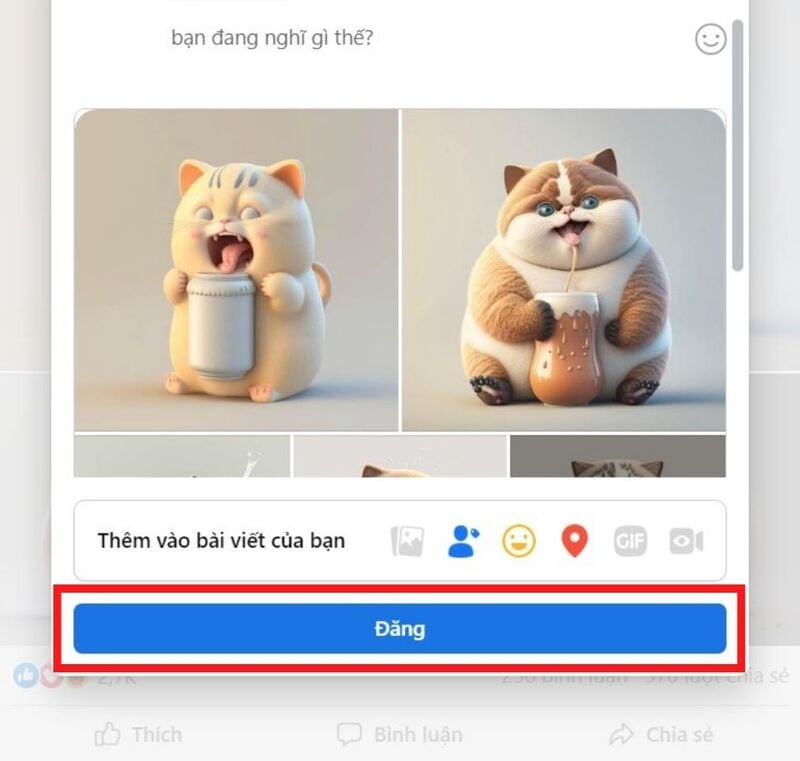
Nhấn “Đăng” để hoàn tất
3. Cách mở quyền share bài viết trên Facebook
3.1 Gửi phản hồi khiếu nại cho Facebook
Bước 1: Truy cập đường link https://www.facebook.com/help/contact/571927962827151
Bước 2: Gửi yêu cầu trợ giúp tới Facebook với nội dung là “Yêu cầu mở lại quyền share cho tài khoản”.
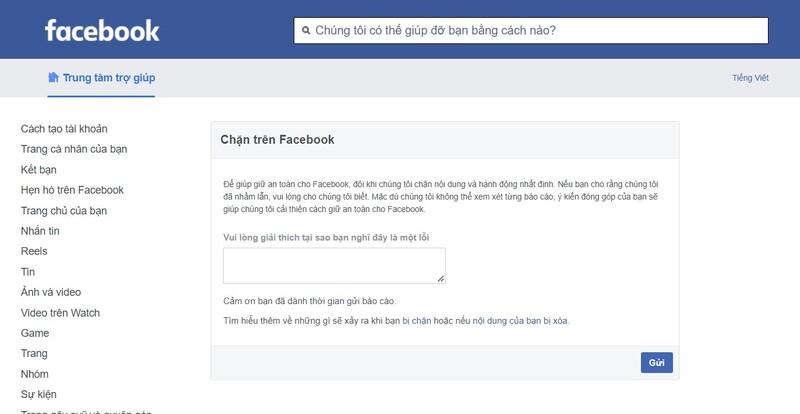
Gửi yêu cầu trợ giúp tới Facebook
Bước 3: Chọn Gửi và chờ kết quả
3.2 Trợ giúp từ cộng đồng Facebook
Bước 1: Đăng nhập vào Facebook, chọn vào biểu tượng mũi trên thanh menu. Sau đó chọn “Trợ giúp & Hỗ trợ”.
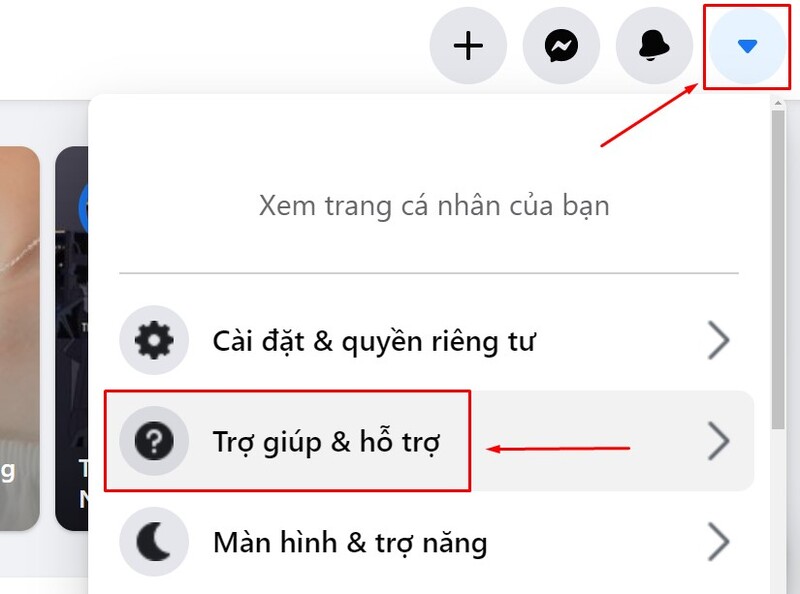
Nhấn “Trợ giúp & Hỗ trợ”
Bước 2: Tại đây, bạn ấn vào Truy cập cộng đồng trợ giúp. Tiếp đó, bạn chọn mục Câu hỏi gần nhất để chọn một câu hỏi bất kỳ gần đây nhất.
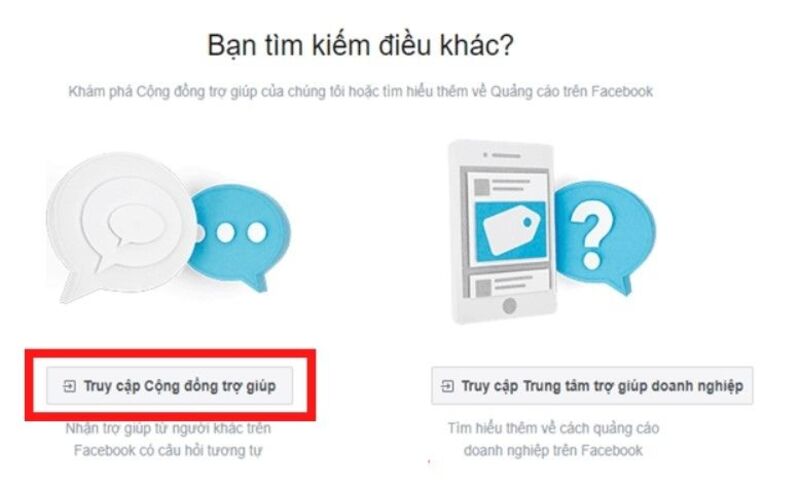
Nhấn vào Truy cập cộng đồng trợ giúp
Bước 3: Facebook sẽ cung cấp cho bạn ô trả lời. Việc của bạn chỉ là bổ sung các thông tin mà bạn cho rằng nó rất hữu ích cho câu trả lời của mình và ấn Thêm câu trả lời.
Bước 4: Cuối cùng, hãy kêu gọi mọi người bình chọn cho câu trả lời trên. Nếu bạn nhận được nhiều đánh giá tích cực, Facebook sẽ công nhận bạn đang đóng góp cho cộng đồng và mở quyền share bài.
4. Công cụ hỗ trợ kiểm lượt share trên Facebook
Bên cạnh đó, nhà bán hàng cũng cần quan tâm đến hiệu quả của việc share bài viết. Sau đây, Haravan sẽ gợi ý cho bạn một số phần mềm share bài viết Facebook. Những phần mềm này sẽ giúp bạn kiểm tra lượt share trên Facebook:
- howsociable.com
- buzzsumo.com
- social.mk
- socialcount.co/app
- howmanyshares.com
Ngoài ra, nếu bạn muốn gia tăng doanh số bán hàng bằng cách bán hàng đa kênh, thì bạn có thể sử dụng giải pháp quản lý bán hàng đa kênh Omnichannel Haravan.
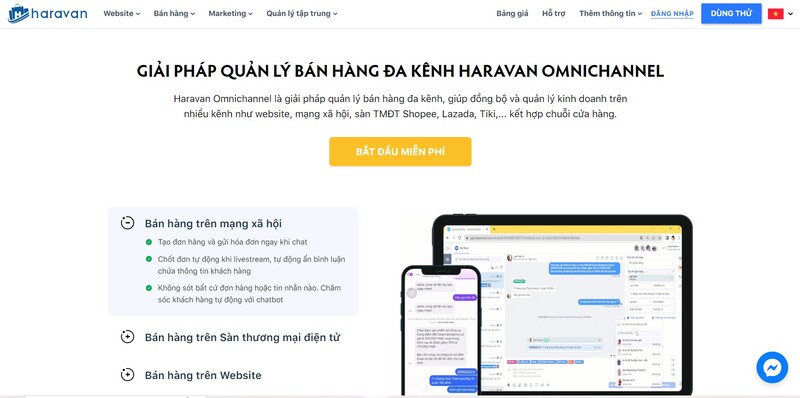
Giải pháp quản lý bán hàng đa kênh Omnichannel Haravan
Giải pháp quản lý bán hàng đa kênh Omnichannel Haravan sẽ giúp bạn thu hút thêm nhiều khách hàng mới ở đa kênh, tăng gấp 3 lần tỷ lệ chuyển đổi và doanh thu, tiết kiệm thời gian, chi phí và nhân sự, xây dựng uy tín cho thương hiệu của bạn. Bên cạnh đó, Haravan Omnichannel cũng sẽ giúp bạn:
- Dễ dàng tiếp cận đối với nhóm khách hàng tiềm năng và giúp bạn thu hút thêm nhiều khách hàng mới.
- Quản lý hiệu quả data của khách hàng.
- Tăng mức độ nhận diện của bạn.
- Tiết kiệm thời gian, nhân lực cũng như chi phí quản lý giảm đáng kể.
- Tăng trưởng doanh thu vượt bậc, đạt hiệu suất kinh doanh tối ưu. Từ đó có thể tăng khả năng cạnh tranh với các đối thủ trên thị trường.
Tuy nhiều chức năng là vậy nhưng Haravan Omnichannel lại rất dễ dàng sử dụng. Người dùng chỉ cần sử dụng vài thao tác cơ bản trong vài lần là có thể dễ dàng làm quen cũng như sử dụng phần mềm.
Chính vì những ưu điểm nổi trội của giải pháp quản lý bán hàng đa kênh Omnichannel Haravan mà các ứng dụng khác khó có được, nhiều doanh nghiệp lớn như The Coffee House, Juno, Vinamilk,... đã tin tưởng sử dụng. Đây là giải pháp quản lý bán hàng đa kênh mà các nhà kinh doanh nên cân nhắc tìm hiểu đầu tiên nếu muốn có một phần mềm đầy đủ chức năng và tiện lợi, dễ dàng sử dụng.
5. Tổng kết
Bài viết trên Haravan đã hướng dẫn cho bạn cách share bài viết trên Facebook đơn giản, dễ dàng chỉ trong vài bước. Hy vọng qua bài viết, bạn sẽ biết cách share bài viết trên Facebook để có thể thu hút thêm thật nhiều khách hàng. Chúc bạn thành công!
---------------
Doanh nghiệp đang có định hướng kinh doanh đa kênh, kết nối với đa sàn thương mại điện tử thì giải pháp Haravan là sự lựa chọn hàng đầu hiện nay. Giải pháp Omnichannel - giải pháp bán hàng đa kênh, quản lý tập trung giúp tối ưu hiệu suất kinh doanh online trên Website, mạng xã hội (Facebook, Instagram, Zalo), sàn Thương mại điện tử (Shopee, Tiki, Lazada) cho đến chuỗi cửa hàng. Đăng ký dùng thử ngay!

>> Xem thêm bài viết cùng chủ đề: